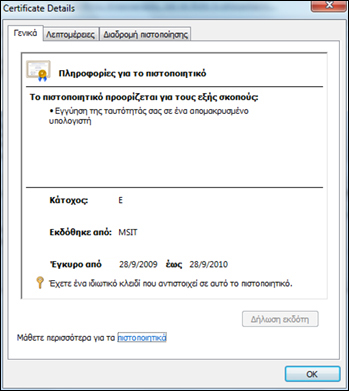Μπορείτε να προβάλετε πληροφορίες σχετικά με μια ψηφιακή υπογραφή ή το πιστοποιητικό που χρησιμοποιείται για τη δημιουργία της ψηφιακής υπογραφής στο Word, το PowerPoint και το Excel.
-
Για περισσότερες πληροφορίες σχετικά με την προσθήκη ή την κατάργηση ψηφιακών υπογραφών, ανατρέξτε στο άρθρο Προσθήκη ή κατάργηση ψηφιακής υπογραφής.
-
Για γενικές πληροφορίες σχετικά με την προσθήκη ή την κατάργηση προστασίας από αρχεία, όπως κωδικούς πρόσβασης, περιορισμένη επεξεργασία και ψηφιακές υπογραφές, ανατρέξτε στο θέμα Προσθήκη ή κατάργηση προστασίας στο έγγραφο, το βιβλίο εργασίας ή την παρουσίασή σας.
Σημείωση: Η δημιουργία ή η κατάργηση ψηφιακών υπογραφών δεν είναι δυνατή στο Microsoft Excel Starter 2010 ή στο Microsoft Word Starter 2010.
Προβολή λεπτομερειών ψηφιακής υπογραφής
-
Ανοίξτε το αρχείο που περιέχει την ψηφιακή υπογραφή την οποία θέλετε να προβάλετε.
-
Επιλέξτε Αρχείο > Πληροφορίες > Προβολή υπογραφών.
-
Στη λίστα, σε ένα όνομα υπογραφής, κάντε κλικ στο κάτω βέλος και, στη συνέχεια, επιλέξτε Λεπτομέρειες υπογραφής.
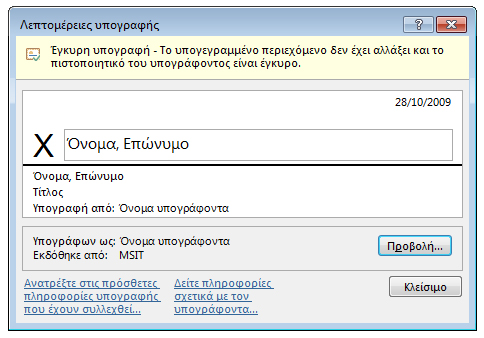
Από το παράθυρο διαλόγου Λεπτομέρειες υπογραφής, μπορείτε να προσδιορίσετε εάν η υπογραφή είναι:
-
Έγκυρη Η υπογραφή είναι ενημερωμένη. Το πιστοποιητικό είναι αξιόπιστο και δεν έχει λήξει ούτε έχει ανακληθεί.
-
Μη έγκυρη Το πιστοποιητικό έχει ανακληθεί ή το περιεχόμενο που υπογράφηκε έχει τροποποιηθεί.
-
Επανορθώσιμο σφάλμα Η υπογραφή δεν είναι έγκυρη τώρα, αλλά ίσως μπορείτε να την καταστήσετε έγκυρη. Το πρόβλημα ενδέχεται να οφείλεται στο γεγονός ότι είστε εκτός σύνδεσης, ότι το πιστοποιητικό έχει λήξει ή ότι ο εκδότης του πιστοποιητικού δεν είναι αξιόπιστος.
-
Μερική υπογραφή Ένα τμήμα ενός αρχείου έχει υπογραφεί.
Προβολή λεπτομερειών πιστοποιητικού
Το παράθυρο διαλόγου Λεπτομέρειες υπογραφής εμφανίζει πληροφορίες πιστοποιητικού, όπως το όνομα του υπογράφοντος στο πλαίσιο Υπογράφων ως και τον εκδότη του πιστοποιητικού.
-
Ανοίξτε το αρχείο που περιέχει το πιστοποιητικό το οποίο θέλετε να προβάλετε.
-
Επιλέξτε Αρχείο > Πληροφορίες > Προβολή υπογραφών.
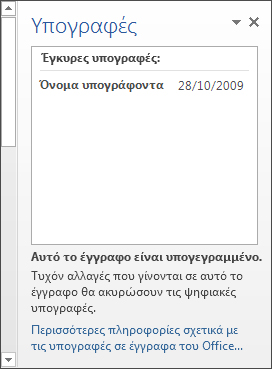
-
Στη λίστα, σε ένα όνομα υπογραφής, κάντε κλικ στο κάτω βέλος και, στη συνέχεια, επιλέξτε Λεπτομέρειες υπογραφής.
-
Στο παράθυρο διαλόγου Λεπτομέρειες υπογραφής, κάντε κλικ στην επιλογή Προβολή.